Смартфоны на Android требуют создания аккаунта Google или входа в уже существующий. Это открывает доступ к ряду сервисов, а также позволяет синхронизировать данные между несколькими устройствами. Но порой возникает необходимость в выходе из аккаунта. О том, как это делается и для чего, мы расскажем в данной статье.
Зачем выходить из аккаунта Google?
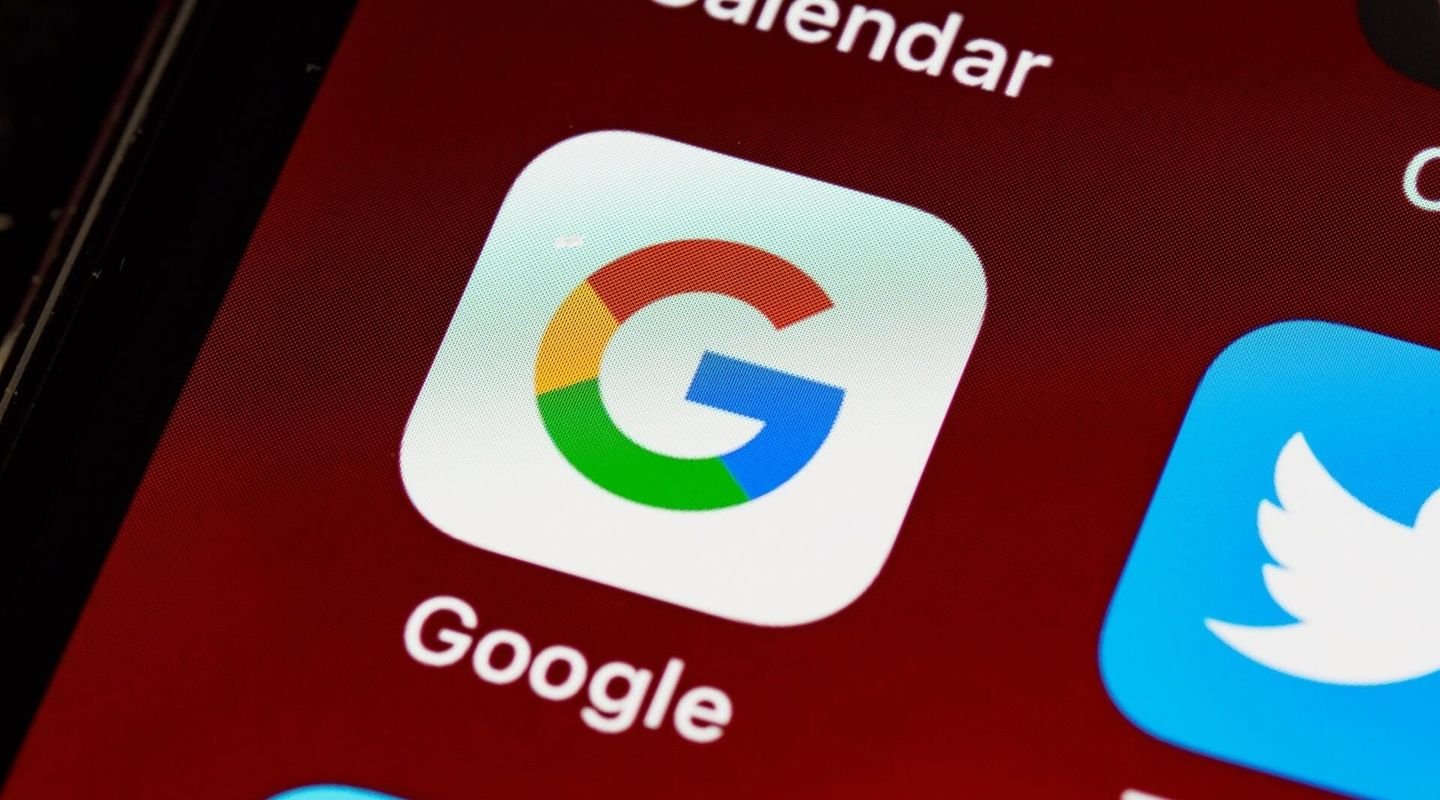
Главный вопрос, который может возникнуть при прочтении заголовка статьи: «Зачем вообще выходить из аккаунта Google?» Причин много, перечислим самые главные.
- Продажа или передача устройства: Перед продажей или передачей смартфона другому человеку важно выйти из всех аккаунтов, включая Google, чтобы защитить свои личные данные;
- Устранение неполадок: Иногда выход из аккаунта Google может помочь решить проблемы с синхронизацией, загрузкой данных или другими функциями;
- Смена пароля: Если вы изменили пароль своего Google аккаунта, вам необходимо будет выйти из него на всех устройствах, включая смартфон, и затем войти снова с новым паролем;
- Переход на другой аккаунт: Если вы хотите использовать другой Google аккаунт на своем смартфоне, вам нужно будет выйти из текущего аккаунта;
- Конфиденциальность: Если вы не хотите, чтобы Google собирал данные о вашей активности на смартфоне, вы можете выйти из своего аккаунта;
- Отключение персонализации: Если вы не хотите, чтобы Google персонализировал вашу рекламу и другие рекомендации, вы можете выйти из своего аккаунта;
- Решение проблем с Google Play: Иногда выход из Google аккаунта может помочь решить проблемы с загрузкой приложений из Google Play;
- Удаление аккаунта Google: Если вы хотите удалить свой Google аккаунт, вам сначала нужно будет выйти из него на всех устройствах, включая смартфон.
Причин для того, чтобы выйти аз аккаунта гугл много. Теперь перейдем к способам.
Выход через настройки смартфона
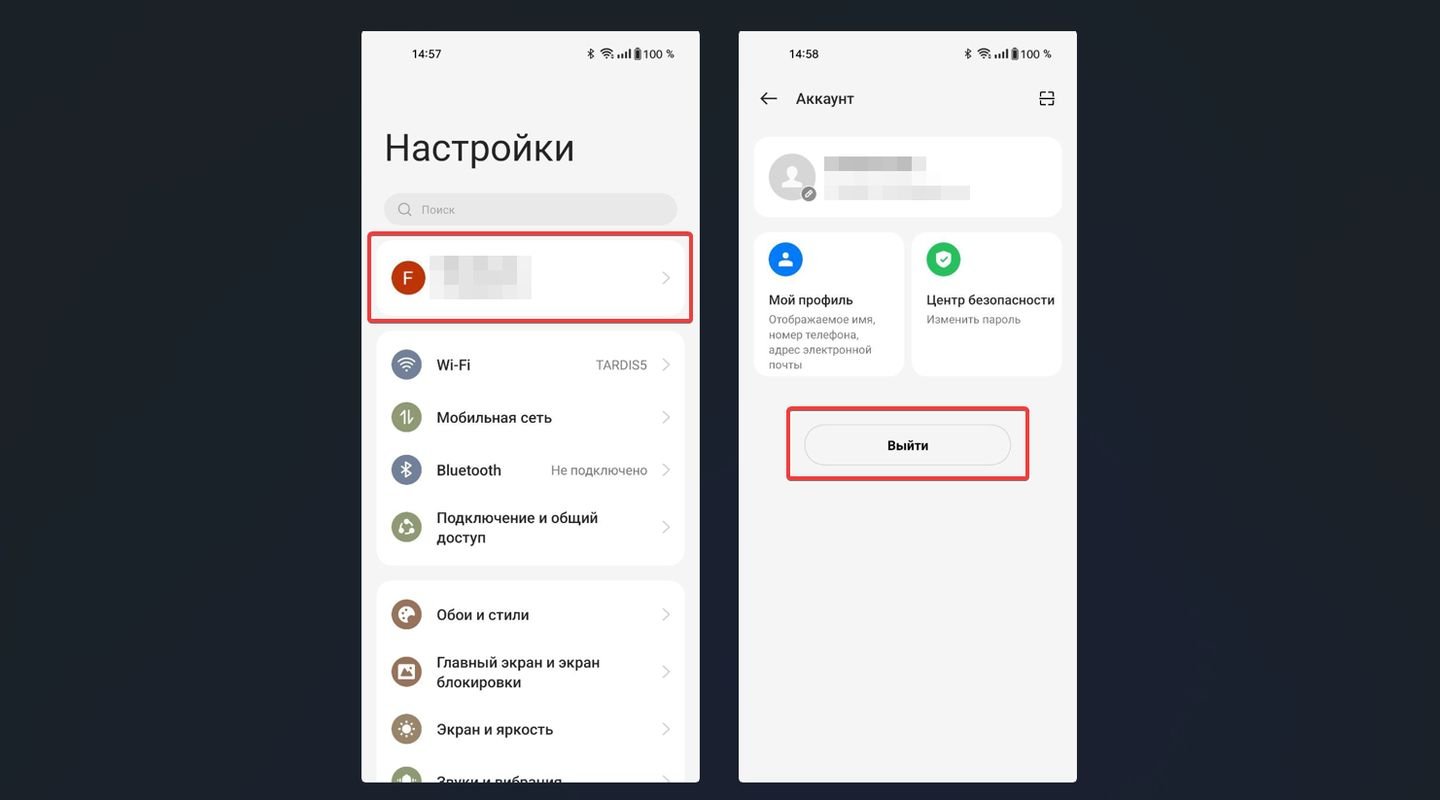
Чтобы выйти из аккаунта гугл на телефоне, сделайте следующее:
- Откройте приложение Настройки на вашем телефоне Android;
- Перейдите в раздел Аккаунты;
- Выберите Google;
- Выберите аккаунт Google, из которого хотите выйти;
- Нажмите кнопку «Выйти» или «Удалить» аккаунт;
- Подтвердите удаление аккаунта.
Обратите внимание, что в зависимости от модели смартфона, инструкция может слегка отличаться. Например, на скриншоте выше можно заметить, что смартфон сразу указывает аккаунт, в который осуществлен вход.
Удаленный выход с помощью компьютера
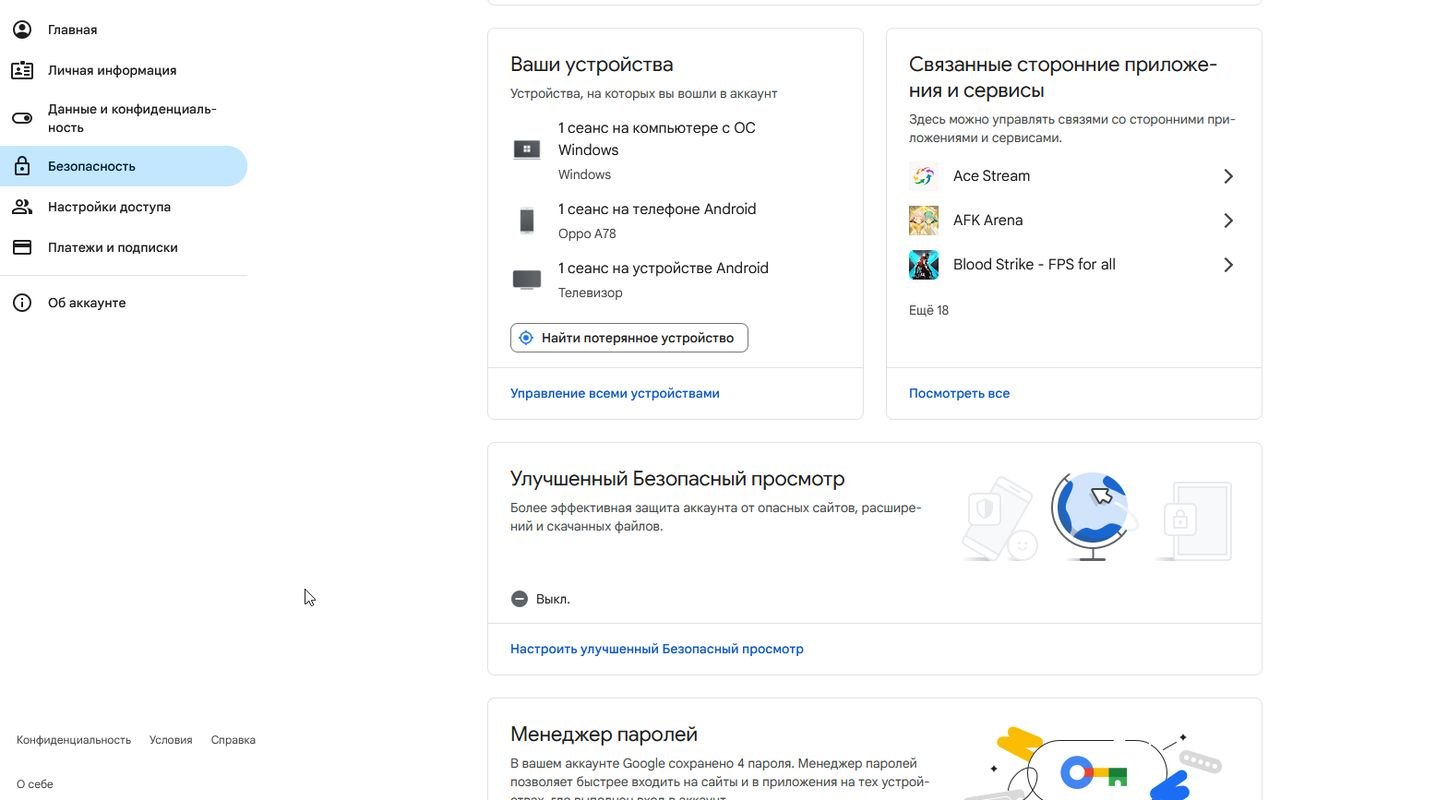
Как выйти из аккаунта гугл на андроиде на одном из устройств? К счастью, Google позволяет удаленно выйти из аккаунта с помощью браузера.
- Перейдите на страницу «Мой аккаунт» Google в браузере на ПК: https://myaccount.google.com;
- В меню слева выберите «Безопасность»;
- Пролистайте страницу вниз и найдите раздел «Ваши устройства»;
- Нажмите на кнопку «Управление всеми устройствами»;
- В разделе вы увидите список всех устройств, в которых осуществлен вход в ваш аккаунт Google. Выберите тот, из которого нужно выйти;
- Нажмите на устройство, затем нажмите на кнопку «Выйти».
Сброс к заводским настройкам
Сброс настроек к заводским настройкам — это крайняя мера, которая удалит все ваши данные с телефона, включая аккаунты Google.
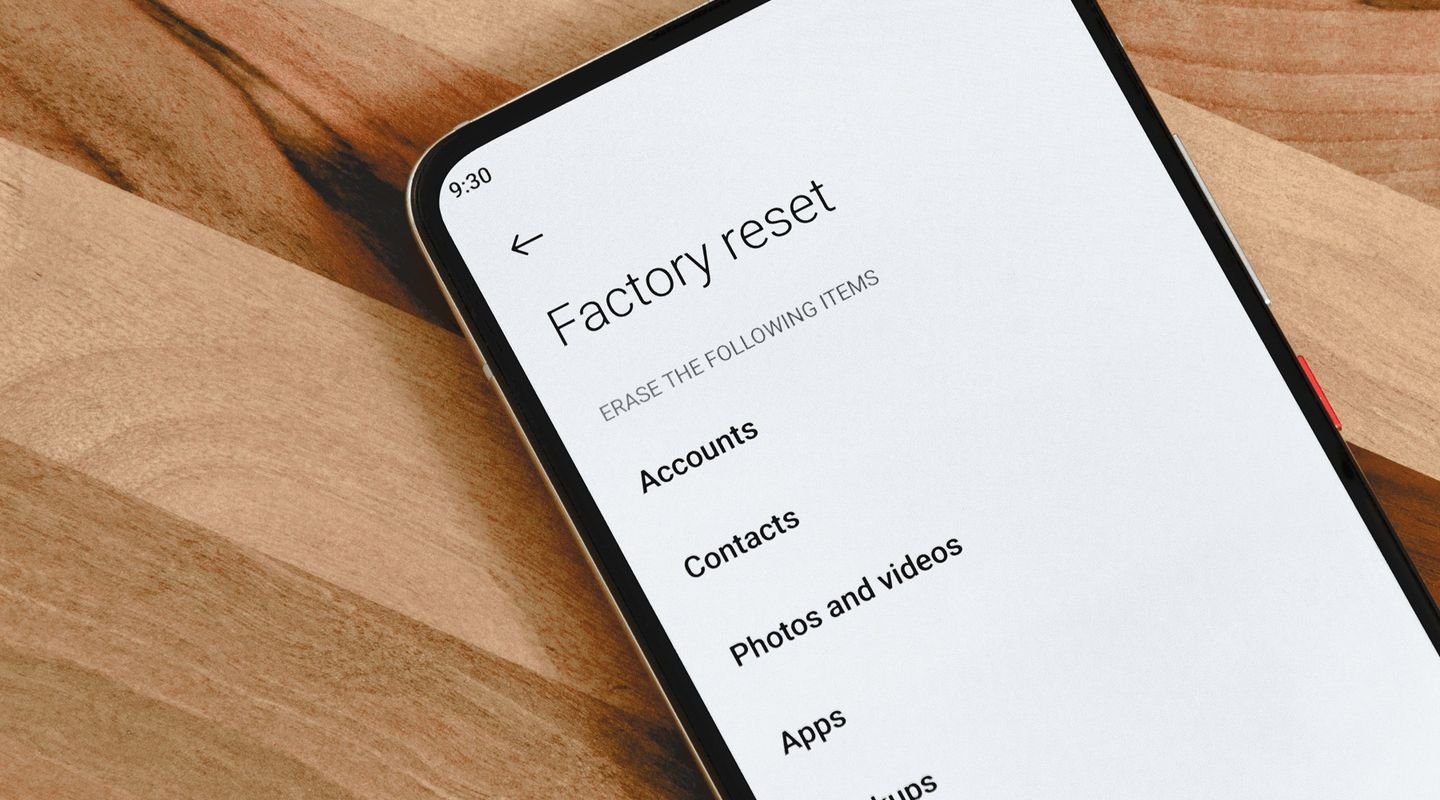
Перед сбросом настроек:
- Создайте резервную копию всех ваших данных, включая фотографии, видео, контакты и сообщения;
- Убедитесь, что вы знаете пароль к своему Google аккаунту, так как он потребуется для активации телефона после сброса настроек.
Чтобы выйти из аккаунта Google через сброс настроек
- Откройте приложение Настройки на вашем телефоне Android;
- Перейдите в раздел Система;
- Выберите Расширенные;
- Нажмите Сброс;
- Выберите Сброс к заводским настройкам;
- Нажмите Удалить все данные;
- Подтвердите сброс настроек, нажав Сбросить телефон.
После сброса настроек вы получите возможность настроить телефон как новый.
Из Google Chrome можно выйти отдельно
Не забывайте, что некоторые приложения Google, например, браузер Chrome, позволяет выйти из аккаунта отдельно.
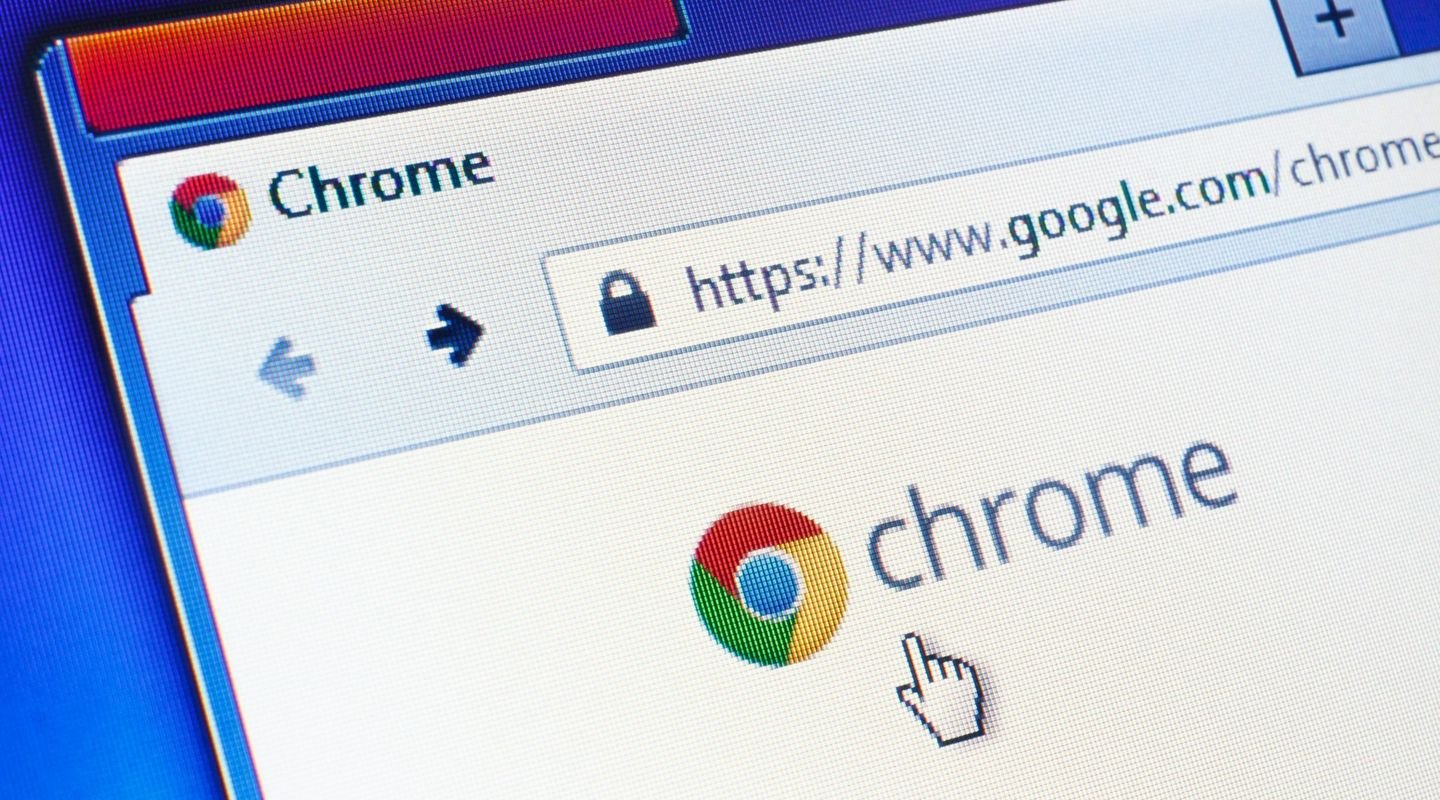
- Откройте приложение Chrome на телефоне Android;
- Нажмите на три точки в правом верхнем углу;
- Выберите Настройки;
- Прокрутите вниз и выберите «Выйти из аккаунта и отключить синхронизацию».
Эти несколько способов, которые должны помочь вам выйти из аккаунта Google.
Заглавное фото: makeuseof.com

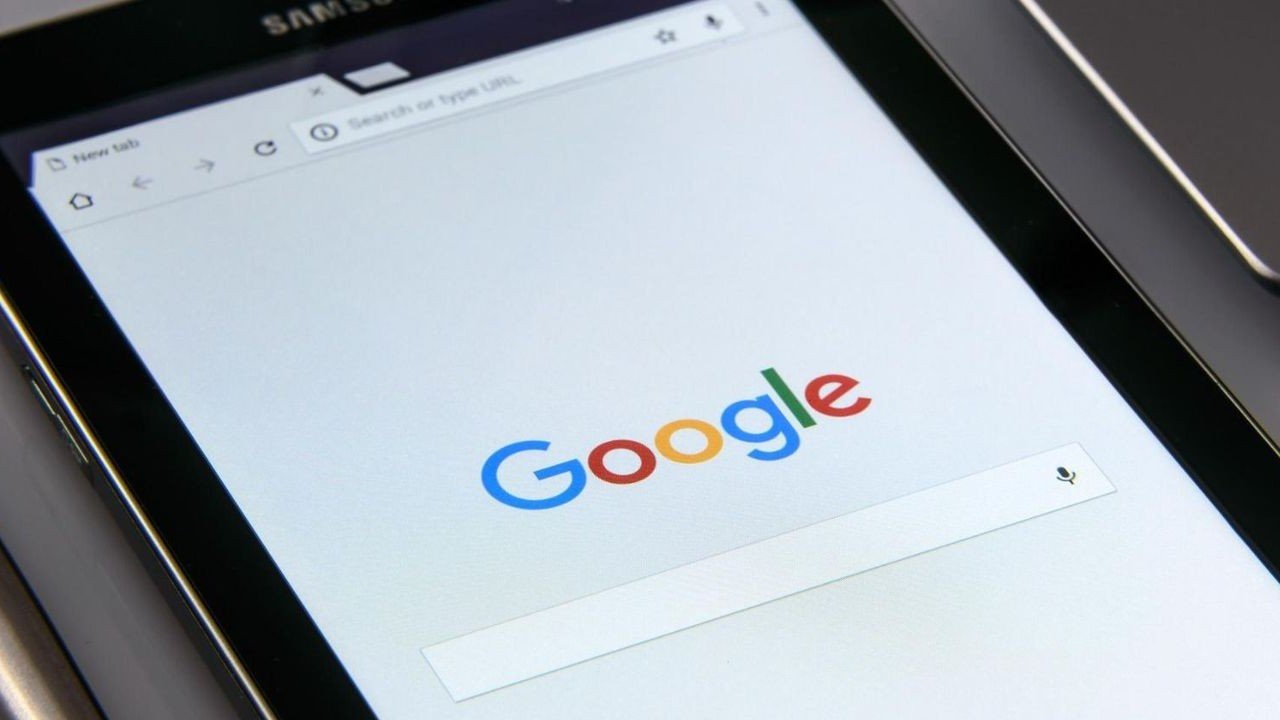
 Антон «Morozov» Морозяка
Антон «Morozov» Морозяка


















0 комментариев